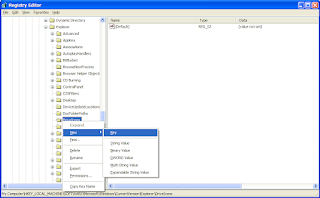အခုဆိုရင္ new year ေရာက္ဖို႔
တစ္ကယ္လို႔ ဒီ flash ကိုႀကိဳက္ရင္
<embed type="application/x-shockwave-flash" src="http://h1.ripway.com/leojack/NewYear.swf" pluginspage=" http://www.macromedia.com/go/getflashplayer" height="100" width="210"></embed>
ဆိုၿပီးသြင္းလိုက္ရံုပဲ
Saturday, December 29, 2007
New Year Counter
Posted by Leojack at 10:13 PM 0 comments
Wednesday, December 26, 2007
လွ်ိဳ႕ဝွက္နည္းနဲ႔စာပို႔မလား?
ဒီနည္းက NTFS file system မွာသာအလုပ္လုပ္ပါတယ္။ AFS (alternate file steam)လုိ႔ေခၚတယ္။
ဖိုင္တစ္ခုေအာက္ထဲမွာတျခားဖိုင္ကိုဖြက္ထားတာပါ။ တျခား software ေတြသြင္းစရာမလိုဘဲ command prompt ေအာက္ကေနလုပ္လို႔ရပါတယ္။
၁။ အရင္ဆံုး command prompt ကိုဖြင့္လိုက္ပါ။ ဖိုင္ရွိတဲ့ေနရာကိုသြားပါ။
၂။ original file တစ္ခုေရြးပါ။ ဥပမာ- text.txt, picture.bmp, photo.jpg. (ကၽြန္ေတာ္ text.txt ကိုေရြးလိုက္တယ္။)
၃။ ၿပီးရင္ command prompt မွာ notepad text.txt:hidden.txt ရိုက္ၿပီး enter ေခါက္လိုက္။
၄။ ဖိုင္အသစ္ဖြင့္မွာလားဆိုရင္ yes ။ ၿပီးရင္ ကိုေျပာခ်င္တာေတြရိုက္ထည့္။ ၿပီးရင္ဖိုင္ကို ပိတ္လိုက္ေတာ့။
ဖိုင္ဆိုဒ္ကမေျပာင္းဘူး။ ေတြ႔လား။
အဲဒီဖိုင္ကို ပိုခ်င္တဲ့သူဆီသာပို႔လိုက္ေတာ့။
ဘယ္လိုဖြင့္မလဲ?
၁။ အရင္ဆံုး command prompt ကိုဖြင့္လိုက္ပါ။ ပို႔လိုက္တဲ့ ဖိုင္ရွိတဲ့ေနရာကိုသြားပါ။
၂။ notepad text.txt:hidden.txt ရိုက္ၿပီး enter ေခါက္လိုက္ရင္... လွ်ိဳ႕ဝွက္စာေလးပြင့္လာလိမ့္မယ္။
မွတ္ခ်က္
text.txt ေနရာမွာႀကိဳက္တာသံုးလို႔ရပါတယ္။
hidden.txt ေနရာမွာ ပို႔မယ့္သူနဲ႔ လက္ခံမယ္သူ ႏွစ္ေယာက္သာသိထားတဲ့ စကားလံုးမ်ိဳးဆိုရင္ ပိုေကာင္းပါမယ္။
သူကျပန္ဖြင့္မယ့္ password အျဖစ္သံုးမွာပါ။
ဒီနည္းက စာကိုဘဲဖြက္လို႔ရပါတယ္။
တစ္ကယ္လို႔ ဖိုင္ကိုခ်ံဳ႕ၿပီးေပးခ်င္ရင္ winrar ကိုသံုးပါ။ winrar ရဲ႕ advance tab ေအာက္က save files security နဲ႔ save files streams ဆိုတာေလးကို check လုပ္ေပးပါ။
ဒီနည္းနဲ႔ ကိုယ့္ရည္းစားကို ဘယ္သူမွမရိပ္မိေအာင္ခ်ိန္းလို႔ရတယ္ေနာ္။
Posted by Leojack at 11:04 PM 0 comments
Marry Christmas
အားလံုးကို Marry Christmas ပါ
အမွန္ကမေန႔ကလုပ္ရမွာ။ မေန႔က flash တစ္ခုကို edit လုပ္ေနတာ မၿပီးေသးတာနဲ႔ ....
ေရးလို႔ၿပီးေရာ Internet ဆိုင္ေတြလဲပိတ္ၿပီ။
flash ကိုတင္ထားေပးတယ္။
date ေျပာင္းၿပီး စမ္းၾကည့္ပါလား။
Posted by Leojack at 10:37 PM 0 comments
Monday, December 24, 2007
စာလံုးေသးသည္ဟုေျပာသူမ်ားအတြက္
ကၽြန္ေတာ့ဘေလာ့မွာ သံုးထားတဲ့စာလံုးေတြေသးလို႔မျမင္ရဘူးလို႔ တခ်ိဳ႕ေတြ(အထူးသျဖင့္ j)ေျပာပါတယ္။
ဒါဆိုရင္ zoom ဆြဲၿပီးၾကည့္လို႔ရပါတယ္။
ctrl + + (zoom in)
ctrl + - (zoom out) လုပ္ၿပီးၾကည့္ေပးပါ။
ဖတ္ရွဳရာတြင္အဆင္ေျပၾကပါေစ
Posted by Leojack at 9:32 AM 1 comments
စာေမးပြဲေအာင္စာရင္းထြက္ပါၿပီ။
ကၽြန္ေတာ္တို႔ေက်ာင္းေအာင္စာရင္းမေန႔ညကထြက္ပါတယ္။
ေအာင္ပါတယ္။ roll no ေတာ့ မေျပာေတာ့ဘူး။
အခန္းရွိလူစာရင္းရဲ႕ သံုးပုံႏွစ္ပံု ေက်ာ္တယ္။
Posted by Leojack at 9:28 AM 0 comments
Labels: My Self
Saturday, December 22, 2007
ဆိုးတဲ့ကံကေတာ့ တစ္ကယ္မေျပာခ်င္ေတာ့ဘူး
ဒီ ဒီဇင္ဘာကေတာ့ တစ္ကယ္ကံအဆိုးဆံုးဘဲ။ ဟိုတစ္ခါကေတာ့ဖ်ားတယ္။ အခုေတာ့ မရွိမဲ့ရွိမဲ့ pen drive ေလးေတာင္ပ်က္သြားတယ္။ ျပန္၀ယ္ႏိုင္ေအာင္ႀကိဳးစားေနပါတယ္။ template ကိုစမ္းၾကည့္ဖို႔ဘာနဲ႔သယ္ရမလဲမသိဘူး။
Posted by Leojack at 1:24 PM 0 comments
Labels: My Self
Wednesday, December 19, 2007
Website တစ္ခုအေၾကာင္း
ဒီေန႔ေတာ့ http://www.network-tools.com/ ဆိုတာနဲ႔မိတ္ဆက္ေပးမယ္။
Trace အေၾကာင္းေလးဘဲ အဓိကေျပာမယ္။
ကိုယ့္ဆိုဒ္ကိုလာၿပီး cbox မွာလာေအာ္သြားသူုေတြကို ဘယ္ႏိုင္ငံကေနသံုးေနတာလဲလို႔ ၾကည့္ႏိုင္ပါတယ္။
www.cbox.ws ထဲကို login လုပ္။
Messages ဆိုတဲ့ေနရာကိုသြား။
ကိုရွာခ်င္တဲလူရဲ႕ IP address ကို network-tool.com မွာရိုက္ထည့္။ trace ကိုေရြးၿပီး submit ကိုႏိွပ္လိုက္ရင္ေတြ႔ပါၿပီ။
ကၽြန္ေတာ္ႏွစ္ေယာက္ကို စမ္းၾကည့္လိုက္တယ္။ ေတဇာ(ဘလင့္) ၊ ႏွင္းပြင့္ျဖဴေလး
ခြင့္ျပဳတယ္မဟုတ္လား။
ေတဇာ ကျမန္မာႏိုင္ငံကပါ။
ႏွင္းပြင့္ က ကေမ ၻာဒီယားကပါ။
အေျဖမွန္ရဲ႕လား။
တစ္ခုေတာ့ရွိတယ္။ proxy သံုးၿပီးလာသူေတြဆိုရင္ေတာ့မွန္မွာမဟုတ္ဘူး။
Posted by Leojack at 5:27 PM 0 comments
ကံဆိုးလိုက္တဲ့ကၽြန္ေတာ္
ကၽြန္ေတာ္အလုပ္ေတြ နဲနဲ အားသြားတာနဲ႔ ပုိစ့္အသစ္ေတြေတာင္မေရးရေသးဘူး၊ ဖ်ားတာပါဘဲ။ ပင္ပန္းလို႔ထင္ပါတယ္။ Sunday ေလာက္ထဲကဖ်ားတာ ဒီေန႔မွေကာင္းေတာ့တယ္။
Posted by Leojack at 5:19 PM 0 comments
Sunday, December 16, 2007
Site ကို ျပန္ဖြင့္ထားပါတယ္။
ကၽြန္ေတာ္နဲနဲ အလုပ္ရႈပ္ေနတာနဲ႔ post မတင္ျဖစ္ဘူး။
အိမ္မွာအားရင္ X'mas အတြက္ template တစ္ခုလုပ္မယ္ဆိုၿပီးလုပ္ေနတယ္။
template ျပင္ထားလို႔ site ကိုပိတ္ထားတာေရာ ပိုစ့္အသစ္မရွိရင္လာေနၾကသူေတြေတာင္ ကၽြန္ေတာ့လိပ္စာကိုေမ့သြားမွာစိုးတာနဲ႔ ဆိုဒ္ကို ျပန္ဖြင့္ထားလိုက္ပါတယ္။ ျပင္တာေတာ့မၿပီးေသးဘူး။
Template ကိုအစမ္း offline run ၾကည့္ေတာ့ ဘာမွ error မျပေပမယ့္...
တကယ္ တင္ၾကည့္ေတာ့ error ေတြတက္ေနတယ္။
ကၽြန္ေတာ္ထည့္ထားတဲ့ effect ေတြကို mozilla မွာမျမင္ရဘဲ IE မွာသာေတြ႔ရတယ္။
ဒါဘာျဖစ္လို႔လည္းဆိုတာသိရင္ေျပာျပေပးၾကပါ။
Posted by Leojack at 8:12 PM 0 comments
Font ေလးေတြၾကည့္လို႔ေကာင္းေအာင္
Font ေတြကို ၾကည့္လို႔ပိုၾကည္လင္ျပတ္သားေနေအာင္ WindowXP မွာျပင္လို႔ရပါတယ္။
အရင္ဆံုး desktop မွာ right-click လုပ္ၿပီး properties ကိုဝင္ပါ။
Appearance Tab ေအာက္ကိုသြားၿပီး Effect ကို click လုပ္ပါ။
Use the following method to smooth ...
ကို check လုပ္ထားၿပီး Clear Type ကို Drop down menu မွေရြးၿပီး OK ႏွိပ္လိုက္ပါ။
ေနာက္ထပ္ OK ထပ္ႏွိပ္လိုက္ ရင္...
ဘာေတြကြာသြားလဲဆိုတာ ေအာက္ကပံုႏွစ္ပံုကိုယွဥ္ၾကည့္ရင္သိႏိုင္ပါတယ္။
မျပင္မီ
ျပင္ၿပီး
Posted by Leojack at 7:19 PM 0 comments
Monday, December 10, 2007
Dial Up User မ်ားအဆင္ေျပေစမယ့္ Proxy Software
ကၽြန္ေတာ္တစ္ေန႔က ဘၾကီးဆီမွ dial-up နဲ႔သံုးေတာ့ blogger ကိုပိတ္ထားတာေတြ႔ရတယ္။
သံုးေနၾက freedom software ကိုသံုးဖို႔ကလည္း dial-up ဆိုေတာ့ download လုပ္ဖို႔အဆင္မေျပဘူး။
ဒါနဲ႔တစ္ခါေတြ႔ဖူးတဲ့ ultrasurf ဆိုတဲ့ software ကိုသတိရလိုက္တယ္။
download လုပ္ရတာအရမ္းအဆင္ေျပတယ္။ dial-up ေတာင္မွ ၅ စကၠန္႔ဘဲၾကာတယ္။
130kb ဘဲရွိတာကိုး။
http://www.wujie.net/downloads/ultrasurf/u.zip ဒီကေနယူလိုက္ပါ။
zip ကိုေျဖ လိုက္ရင္ 138 kb ရလိမ့္မယ္။
ဘယ္လိုသံုးမလဲ။
၁။ bagan ကို connect လုပ္လိုက္ပါ။
၂။ ၿပီးရင္ ultrasurf ကိုဖြင့္လိုက္ပါ။
၃။ Manual setting ကိုေရြးၿပီး proxy address ရိုက္ထည့္လိုက္ပါ။
၄။ သံုးတဲ့ browser ရဲ႕ proxy adddress ကို localhost port 9666 ေျပာင္းလိုက္ၿပီးရင္သံုးလို႔ရပါၿပီ။
Posted by Leojack at 8:43 PM 0 comments
Monday, December 3, 2007
ဝင္းဒိုးတင္လွ်င္သတိျပဳရန္
ဒါကေတာ့ကၽြန္ေတာ္ကိုယ္တိုင္ၾကံဳဖူးတာေလးေတြပါ။
ပထမဆံုးျပႆနာက drive ေတြကိုမွားၿပီး format ခ်တတ္တာပါ။
ဒုတိယကေတာ့ partition မွားၿပီးတင္မိတာ။ ဒါမ်ိဳးကျပႆနာသိပ္မရွိပါဘူး။ ကၽြန္ေတာ္ပထမေရးခဲ့တဲ့ပိုစ့္ကအတိုင္း ျပန္ဖ်က္လိုက္ပါ။
ဒီျပႆနာကေတာ့ဘာလို႔ ၾကံဳမွန္းမသိဘူး။ window service pack upgrade လုပ္ရင္းနဲ႔ hang သြားတာ။ ေနာက္ထပ္ထပ္တင္ေတာ့ ကၽြန္ေတာ့ေခြက window ေခြမဟုတ္ဘူးလို႔အတင္းျငင္းတာပါဘဲ။ (ကၽြန္ေတာ့ေခြက လည္း pirated version ေလ)။
Posted by Leojack at 12:59 PM 0 comments
ခရီးသြားေနလို႔မသံုးျဖစ္တာပါ။
ကၽြန္ေတာ္တို႔စာေမးပြဲေျဖၿပီးတာနဲ႔ ပုဂံကိုတန္းသြားလိုက္လို႔ ဘာမွမတင္ႏိုင္ဘူးျဖစ္သြားတယ္။ လာၾကည့္သူမ်ားကိုေတာင္းပန္ပါတယ္ဗ်ာ။
ျပန္မယ့္ေန႔မွာ ကၽြန္ေတာ့သူငယ္ခ်င္းေတြ လက္ကျမင္းလိုက္တာ ရိုက္ထားတဲ့ပံုအားလံုးပ်က္သြားတယ္။
CD ခုတ္ထားတာေလာက္ပဲက်န္တယ္။
ျပန္ရွာလို႔ရရင္ ခရီးသြားမွတ္တမ္းအေနနဲ႔ ရိုက္ထားတဲ့ရႈခင္းဓါတ္ပံုေတြကို တင္ေပးပါမယ္။
Posted by Leojack at 12:28 PM 0 comments
Thursday, November 15, 2007
စာေမးပြဲရက္အတြင္းမွ ဒိုင္ယာရီ
ကၽြန္ေတာ္စာေမးပြဲေျဖစဥ္အတြင္းက ဒိုင္ယာရီထဲမွာေရးထားတာေတြပါ။
၁ရက္ ႏိုဝင္ဘာ
ဒီေန႔က အဂၤလိပ္စာ။ ေျဖတာအားလံုးကြက္တိဘဲ။ အေျဖေတြအကုန္လံုးကို By Heart ကိုက်က္ထားတာ။ ေခါင္းစဥ္ျမင္တာနဲ႔တန္းေရးရုံဘဲ။ အဂၤလိပ္စာကို က်က္ၿပီးေျဖတာ ဒီႏွစ္တစ္ႏွစ္ဘဲရွိေသးတယ္။
ညမွာေတာ့သူငယ္ခ်င္းအိမ္မွာစာသြားလုပ္တယ္။
၂ရက္ ႏိုဝင္ဘာ
သခ်ာၤ။ သင္ခ်ာ ဆိုတဲ့အတိုင္း သင္ေလ ခ်ာေလ။ ဟုတ္တယ္။ သင္ထားတာမ်ားေလ မွတ္ရတာမ်ားေလ ေခါင္းထဲရႈပ္ေလဘဲ။
ညကစာလုပ္ထားလို႔ အဆင္ေျပတယ္။
၃ရက္ ႏိုဝင္ဘာ
Advance Theory of Structure။ ဒီေန႔ကေတာ့ ေျဖလို႔ေတာ္ေတာ္ေကာင္းတယ္။ Sample Question ထဲက Workout ေတြအမ်ားဆံုးေမးသြားတယ္။
ကၽြန္ေတာ္ကလည္း Workout ေတြဘဲလုပ္ထားတာ။ ေတာ္ေသးတယ္။
၄ရက္ ႏိုဝင္ဘာ
ဒီေန႔ေတာ့ပိတ္တယ္။ Sunday ေလ။
၅ ရက္ ႏိုဝင္ဘာ
Design of Timber Structure။ ခက္တာေတြၾကည့္ထားတာ လြယ္တာေတြခ်ည္းေမးထားတယ္။
ေတာ္ေသးတယ္ ၃ ပုဒ္ေလာက္ရလိုက္တယ္။
၆ ရက္ ႏိုဝင္ဘာ
Design of Steel Structure။ တစ္ခါေသဖူးေတာ့ ပ်ဥ္ဖိုးနားလည္လိုက္ၿပီ။ ဒီေန႔ေတာ့လြယ္တာေတြပါၾကည့္ထားတယ္။
တကယ္ဘဲလြယ္တာေတြပါလာတယ္။ လြယ္တာမွေတာ္ေတာ္လြယ္တာ။
၇ ရက္ ႏိုဝင္ဘာ
Engineering Geology။ က်က္စာပါ။ ဒီေန႔က အားလံုးထက္အမွတ္တရျဖစ္တဲ့ေန႔ပါ။
ကၽြန္ေတာ္တို႔စီးလာတဲ့ ေက်ာင္းႀကိဳပို႔ယာဥ္က ဘရိတ္ေပါက္ၿပီးကားႏွစ္စီးကို ဆင့္တိုက္တာပါ။ ပုဇြန္ေတာင္စာတိုက္မွာ ကား ၄ စီးဆင့္တိုက္တယ္ဆိုတာကိုၾကားလိုက္ရမွာေပါ့။ ကၽြန္ေတာ္တို႔ကားရယ္ တိုက္လို္က္တဲ့ကားႏွစ္စီးရယ္ ေပါင္းသံုးစီး။ ေနာက္တစ္စီးက ကၽြန္ေတာ္တုိ႔ပထမတိုက္လိုက္တဲ့ကားက ေရွ႕ကားကိုထပ္တိုက္တာ။
ေက်ာင္းသူေက်ာင္းသားေတြ ထဲမွာ မိန္းကေလး တစ္ေယာက္မွန္စ နဲနဲရွသြားတာကလြဲရင္ က်န္တာထိခိုက္မႈမရိွပါ။ ကၽြန္ေတာ္တို႔တစ္ေတြကားဌားသြားၾကတယ္။ ေက်ာင္းအုပ္ႀကီးကေတာ့ ကၽြန္ေတာ္တို႔ဌားလာတဲ့ ကားေတြအတြက္ ေလးေသာင္း ရွင္းလိုက္ရတယ္။
ဒီေန႔လည္းေျဖႏုိင္ပါတယ္။ စာေမးပြဲခန္းထဲမွာ ေခါင္းမူးလာလို႔ ခဏအိပ္လိုက္ရေသးတယ္။ အခန္းေစာင့္ဆရာမက ကၽြန္ေတာ့ကို ေရဝယ္တိုက္တယ္။ ေရဖိုးျပန္ေပးလည္းမယူဘူး။ ဆရာမရဲ႔ ေက်းဇူးကို ဒီပိုစ့္ေလးျဖင့္မွတ္တမ္းတင္ပါတယ္။
၈ ရက္ ႏိုဝင္ဘာ
ေဒပါဝါယီေန႔ဆိုေတာ့ပိတ္ျပန္တယ္။ ေဒပါဝါယီဆိုတာစာလံုးေပါင္းမွားရင္ ေဆာရီးေနာ္။
၉ ရက္ ႏိုဝင္ဘာ
Astronomy Photogrammetry Analysis and Adjustment of Survey Measurement။ (ရွည္လိုက္တဲ့နာမည္။) အေသအခ်ာလုပ္ထားတာေတာင္ formula ေတြေမ့လို႔။ ေနာက္က ေကာင္မေလးဆီက ၾကည့္လိုက္ရတယ္။ ;)သံုးရက္ဆက္တုိက္ပိတ္တယ္။
၁၀ ရက္ ႏိုဝင္ဘာ
ဒီေန႔ေတာ့ေအးေဆး စာလဲမလုပ္ ဘာမွမလုပ္။ အဲပိုစ့္ေတြေရးတယ္။ ဝက္ဆိုဒ္ၾကည့္တယ္။
၁၁ ရက္ ႏိုဝင္ဘာ
ဒီေန႔ ညီမေလးတစ္ေယာက္ေမြးေန႔။ သြားစားလိုက္တယ္။ ေမြးေန႔လက္ေဆာင္ေတာ့မေပးဖူး။ မဝယ္ရေသးလို႔။ အျပန္သူငယ္ခ်င္းအိမ္မွာ စာသြားလုပ္တယ္။
၁၂ ရက္ ႏိုဝင္ဘာ
ဒီေန႔ေတာ့ စာလုပ္တယ္။ (ရွဴးတိုးတိုး အိမ္ကေတြသိသြားအံုးမယ္။ဘေလာ့ေတြလည္းလိုက္ဖတ္လိုက္ေသးတယ္။)
၁၃ ရက္ ႏိုဝင္ဘာ
ဒီေန႔ဘာသာေျဖလိုက္မွကိုယ့္ကိုယ္ကို အရမ္းေတာ္မွန္းသိသြားတယ္။ ေဖာ္ျမဴလာေမ့သြားလို႔ရမ္းထည့္လိုက္တာမွန္သြားတယ္။ ဒီေန႔ဘာသာ ၆ ပုဒ္မွာ ၄ ပုဒ္ပဲ ေျဖႏိုင္တယ္။ ေမးခြန္းကို ႏွစ္ရြက္ေဝလိုက္ထဲက ေသၿပီလုိ႔သိလိုက္ၿပီ။ ဆရာကမၾကည့္နဲ႔လို႔မွာထားတဲ့အခန္းထဲကႏွစ္ပုဒ္ေတာင္ေမးသြားတယ္။ ဒီေန႔ဘာသာက တစ္ေမဂ်ာလံုး ကြဲၾကတယ္။
ဒီေန႔အျပန္ဖယ္ရီေပၚမွာ ဂစ္တာတီးၿပီးသီခ်င္းေတြေအာ္ဆိုခဲ့ၾကတယ္။ သံလွ်င္တံတားအဆင္းမွာကားတာယာကြဲသြားတယ္။ ဘာသာတင္ကြဲတာမဟုတ္ တာယာပါကြဲတာ။ ဖယ္ရီက ကၽြန္ေတာ္တို႔ကိုစာတိုက္အထိလိုက္ပို႔ေပးတယ္။ ပုဇြန္ေတာင္စာတိုက္ကေန အိမ္ကိုလမ္းေလွ်ာက္ျပန္ခဲ့တယ္။ အိမ္ျပန္ေရာက္တာနဲ႔အိပ္တာပဲ။
ဒီပိုစ့္ေလးနဲ႔ ေအာက္ပါသူမ်ားကို Tag ပါတယ္။
ေတဇာ ႏွင့္က်န္တဲ့စာေမးပြဲေျဖထားသူမ်ား။
Posted by Leojack at 4:42 PM 2 comments
My Voodoo
ေတဇာကကၽြန္ေတာ့ကို Voodoo ဆြဲဖို႔တက္ထားတယ္။ သူတက္ေတာ့ကၽြန္ေတာ္ဆင္း အဲ ကၽြန္ေတာ္ဆြဲရတာေပါ့။ စာေမးပြဲရွိလို႔နည္းနည္းေနာက္က်သြားတယ္။ ကိုယ့္ပံုကို ျပန္ဆြဲၾကည့္မွာပဲ ကိုယ့္ကိုယ္ကို ရုပ္ဆိုးမွန္းသိေတာ့တယ္။
ကၽြန္ေတာ့ရဲ႕ထံုးစံအတိုင္း ပင္မိုးျပာေလးကို ဂ်င္းနက္ျပာေလးနဲ႔ဆြဲထားပါတယ္။ ရွဴးဖိနပ္က ေျခေထာက္မဆြဲတတ္လို႔ဆြဲထားတာ။
မလွရင္မေျပာနဲ႔ေနာ္။
Posted by Leojack at 1:34 PM 0 comments
Monday, November 12, 2007
တရုတ္ႏွင့္ hacking
အရင္တုန္းက အေမရိကန္ရဲ႕ Pentagon စစ္ဌာနကို တရုတ္က ဟက္ကင္ လုပ္ခဲ့တယ္လို႔ကၽြန္ေတာ္ေရးခဲ့ေသးတယ္။
အခုလည္း ဂ်ာမနီက သူတို႔ကို ဟက္ကင္ လုပ္ခဲ့သူကလည္းတရုတ္ပါလို႔ Hans Elmar Remberg ကေျပာခဲ့ပါတယ္။
ဂ်ာမနီအစိုးရရံုးေတြထဲကို spyware ေတြထည့္သြားခဲ့တယ္လို႔ စစ္ေဆးေတြ႔ရွိခဲ့ရတယ္လို႔လဲေျပာၾကားခဲ့ပါတယ္။
Hans Elmar Remberg က တရုတ္က ဟက္ကင္လုပ္ကာ ႏိုင္ငံေရး၊ စီးပြားေရး၊ စစ္ေရး ႏွင့္ နည္းပညာ အခ်က္အလက္ေတြကို ရယူၿပီး သူတို႔ႏိုင္ငံကို တျခား အင္အားႀကီးႏိုင္ငံမ်ားနဲ႔ အမွီလိုက္ႏိုင္ေအာင္ႀကိဳးစားခဲ့ျခင္းသာျဖစ္လိမ့္မယ္လို႔ေျပာၾကားခဲ့ၿပီး။
တရုတ္ႏိုင္ငံမွာ အဆိုပါ ဟက္ကင္မ်ားကိုသူတို႔လုပ္ခဲ့ျခင္းမဟုတ္ေၾကာင္းေျပာၾကားခဲ့ပါတယ္။
Posted by Leojack at 2:35 PM 1 comments
Monday, October 29, 2007
ကၽြန္ေတာ့ဆိုဒ္ကိုလာသူမ်ားသို႔
ေရးဖို႔ အေၾကာင္းေတြအမ်ားႀကီးစုၿပီးၿပီ။
စာေမးပြဲက ေနာက္လ ၁ ရက္ေန႔မွာေျဖရမွာမို႔ ပိုစ့္အသစ္ေတြမလုပ္ႏိုင္တာကိုခြင့္လြတ္ေပးၾကပါ လို႔ ေတာင္းပန္ပါရေစ။
အားေပးမႈအတြက္ေက်းဇူးတင္လ်က္
လီယိုဂ်က္
Posted by Leojack at 10:39 PM 0 comments
Window Uninstall လုပ္ျခင္း
Window ကိုပံုမွန္ဆိုရင္ Uninstall လုပ္စရာမလိုပါဘူး။ တစ္ခါတစ္ေလက်ရင္ ပထမဝင္းဒိုးကအလုပ္မလုပ္ေတာ့တဲ့အခါမွာ ယာယီအေနနဲ႔ေနာက္ထပ္တစ္ခုတင္ၾကပါတယ္။ ပထမ ဝင္းဒိုးကိုျပင္ၿပီးရင္ ဒုတိယ(ယာယီ)ဝင္းဒိုးကို သံုးစရာမလိုေတာ့ပါဘူး။ ဒါဆိုရင္ ေနရာလြတ္ေတြအတြက္ (သို႔) Boot တက္ရင္ဝင္းဒိုးေရြးရတဲ့ ဒုကၡကိုလည္းရွင္းၿပီးသားျဖစ္တာေပါ့။
ေအာက္ကစာေတြကို ေသေသခ်ာခ်ာဖတ္ၿပီး နားလည္မွသာလုပ္ပါလို႔ေျပာခ်င္ပါတယ္။ လုပ္တာကိုင္တာတစ္ခုခုမွားသြားရင္ ျပန္ျပင္ဖုိ႔သိပ္မလြယ္ဘူး။
၁။ အရင္ဆံုးဖ်က္ခ်င္တဲ့ ဝင္းဒိုးမဟုတ္တဲ့ ဝင္းဒိုးကို boot လုပ္လိုက္ပါ။
၂။ ဝင္းဒိုးအတြင္းေရာက္လွ်င္ My Computer (သို႔) Folder တစ္ခုခုကို ဖြင့္လိုက္ပါ။
၃။ Tools > Folder Option ကုိဖြင့္ပါ။
၄။ Show Hidden Files and Folder ကိုေရြးပါ။ Hide protected operation system files (recommended) ဆိုတာကို Uncheck အမွန္ျခစ္ေဖ်ာက္လိုက္ပါ။ Yes or No ေမးရင္ Yes ကိုေရြးပါ။
အခုဆိုရင္အေရးႀကီးတဲ့ ဝင္းဒိုးဖိုင္ေတြကိုျမင္ေနရပါၿပီ။
Window ကိုဘယ္လိုတင္ထားခဲ့လဲ ဆိုတဲ့ေပၚမွမူတည္ၿပီး လုပ္ကိုင္ပံုအနည္းငယ္ကြာပါမယ္။
ပထမႏွင့္ဒုတိယဝင္းဒိုးကို မတူတဲ့ Partition ေပၚမွတင္ထားခဲ့ရင္
ဥပမာ- ပထမဝင္းဒိုးကို C မွာတင္ၿပီး၊ ဒုတိယဝင္းဒိုးကို D မွာတင္ထားခဲ့ရင္
ဖ်က္မယ့္ဝင္းဒိုးရဲ႕ Partition ေအာက္က Windows, Documents and Settings, Program Files ဆိုတဲ့ Folder ေတြကို ဖ်က္လိုက္ရံုပါပဲ။
တူညီတဲ့ Partition ေပၚမွာ Overwrite မလုပ္ပဲတင္ထားခဲ့ရင္
ပထမဝင္းဒိုးကိုဖ်က္လိုလွ်င္ Window၊ ဒုတိယဝင္းဒိုးကိုဖ်က္လိုလွ်င္ Window.0 ကိုဖ်က္ပါ။
Documents and Settings ေအာက္ကဆိုလွ်င္ ပထမဝင္းဒိုးကိုဖ်က္လိုပါက Administrator, All User, ဖ်က္လိုတဲ့ User နာမည္ေတြကိုဖ်က္ပါ။ ဒုတိယဝင္းဒိုးကိုဖ်က္လိုပါက Administrator.0, All User.0 နဲ႔ ဖ်က္လိုတဲ့ User နာမည္ေတြကိုဖ်က္ပါ။
ၿပီးလွ်င္ boot.ini ဆိုတာကိုရွာၿပီးဖြင့္လိုက္ပါ။ အမ်ားအားျဖင့္ C drive ေအာက္မွရွိတတ္ပါတယ္။
ဒါမ်ဳိးေလးေတြ႕ရပါလိမ့္မယ္။ ဒါက Window ကို Partition တစ္ခုထဲမွာ Overwrite မလုပ္ဘဲတင္ထားတာပါ။
ကၽြန္ေတာ္ဖ်က္ခ်င္တာက ဒုတိယဝင္းဒိုးျဖစ္တဲ့အတြက္
[operation system] ေအာက္က
multi(0)disk(0)rdisk(0)partition(1)\WINDOWS.0="Microsoft Windows XP Professional" /fastdetect /NoExecute=OptIn
ဆိုတဲ့စာေၾကာင္းကိုဖ်က္လိုက္ပါမယ္။
ၿပီးရင္
default= ဆိုတာကို
multi(0)disk(0)rdisk(0)partition(1)\WINDOWS ေျပာင္းလိုက္ပါမယ္။
Operation System မွာေပၚတဲ့ပံုစံက Boot မလုပ္ခင္ ေရြးရတဲ့ပံုစံနဲ႔တူပါတယ္။
ဒုတိယဝင္းဒိုးက အေပၚမွာျဖစ္ၿပီး အဲဒီဝင္းဒိုးကိုဖ်က္ခ်င္ရင္ Boot.ini မွာ အေပၚကစာေၾကာင္းကိုဖ်က္ရမွာပါ။
default ကို က်န္တဲ့ဝင္းဒိုးရဲ႕ လမ္းေၾကာင္းကိုေပလိုက္ရံုပါဘဲ။
ဒါေတြအားလံုးျပင္ၿပီးသြားရင္ အဆင့္ ၄ မွာျပင္ခဲ့တာေတြကို ပံုမွန္ျပန္ထားလိုက္ပါ။
Do not show hidden files and folder ကိုေရြး Hide operation system files ကို check လုပ္ရံုပါ။
Window Uninstall လုပ္ျခင္းၿပီးပါၿပီ။
Posted by Leojack at 10:02 PM 0 comments
Sunday, October 21, 2007
XML အေၾကာင္းတေစ့ေစာင္း
XML ဆိုတာကို ဘေလာ့ဂါ တိုင္းသိၾကမွာပါ။
ဒါနဲ႔ပတ္သတ္တဲ့ ဘေလာ့တစ္ခုကၽြန္ေတာ္လုပ္ထားတယ္။ ကၽြန္ေတာ္သိသေလာက္ေရးသြားပါမယ္။
ဆရာနဲ႔စနစ္တက်သင္ထားတာမဟုတ္ဘဲ စာအုပ္ေတြ၊ Online Tutorial ေတြ ၾကည့္ၿပီးတတ္လာသူမို႔ အမွားပါလွ်င္ ေထာက္ျပေပးၾကဖို႔ေမတၱာရပ္ခံပါတယ္။
လိပ္စာက understanding-xml.blogspot.com ပါ။
Posted by Leojack at 5:19 PM 0 comments
Wednesday, October 17, 2007
ကၽြန္ေတာ္သိေသာ Image Hosting Site မ်ား
ဒီေအာက္မွာမပါေသးတဲ့ ဆိုဒ္ကိုသိရင္ comment ထားခဲ့ေပးပါ။
http://app02.bonpoo.com/file.htm
http://xtremeimages.armed.us
http://www.filehost.to
http://www.fotopic.net
http://www.freefotofile.com
http://www.freeimagelibrary.com
http://www.image-bound.com
http://www.imagedropbox.com
http://www.imageheap.com
http://www.imagelime.com
http://www.imagerage.com
http://www.imageshack.us
http://www.imagesubmit.com
http://www.imagexoom.com
http://www.imgsharing.com
http://www.imgzone.info
http://www.myimagebuddy.com
http://www.iuploads.com/free_image_hosting/
http://www.myimagedepot.com
http://www.myimagehosting.com
http://www.myphotohost.com
http://www.picvault.info
http://www.photoserver.us
http://www.picsplace.to
http://www.realimagehost.com
http://www.sighost.us
http://www.simpload.com
http://www.solisstyle.com/ims/
http://www.thefreeimagehosting.com
http://www.thepicturebin.com
http://www.tinypic.com
http://www.upload4free.com
http://www.uploadimages.net
http://www.uploads.biz
http://www.villagephotos.com
http://www.watotron.com/watupload
http://www.webdevote.com/webservices/imagehost/
http://www.xs.to
http://www.xtra-image.com
http://www.YourUpload.com
Posted by Leojack at 7:16 PM 1 comments
Saturday, October 13, 2007
Thursday, October 11, 2007
Counter-Strike Waypoint ဆြဲျခင္း
Counter-Strike ဆုိတဲ့ဂိမ္းကိုေတာ့ ေယာက်ာ္းေတာ္ေတာ္မ်ားမ်ားေဆာ့ဖူးၾကပါတယ္။
Multiplayer Mode ကို LAN သို႔ Online မွာေဆာ့လို႔ရတယ္။ အိမ္မွာဆိုရင္ေတာ့ Botနဲ႔ေဆာ့လို႔ရတယ္။
Bot မွာ PotBot, Real Bot, ParaBotသံုးမ်ဳိးရွိတယ္။
ParaBot က experience base ျဖစ္လို႔ Waypoint မလိုဘူး။
console command ကို BOLD လုပ္ထားပါတယ္။
PodBot 2.6 အတြက္ဆိုရင္
အရင္ဆံုး console ေခၚၿပီး waypoint on ရိုက္လိုက္ပါ။ ဘာမွေပၚမလာရင္ waypoint မရွိေသးပါဘူး။
bind l "waypoint add" ဆိုၿပီး Key bind လုပ္ထားလိုက္ပါ။ waypoint add command က ခဏခဏသံုးရမွာမို႔လို႔ပါ။
roundtime ကို 8 min ထားလိုက္ပါ(sv_roundtime 8)။ restart တခါေလာက္ round လိုက္(sv_restartround 1)။
အရင္ဆံုး Primary Waypoint ေတြကို စေနရာခ်ပါမယ္။
Counter Base မွာေနၿပီး l ကိုတခါႏွိပ္ပါ။ Counter-Terroist Important Waypoint ဆိုတာထည့္ပါ။
Terroist Base မွာေနၿပီး l ကိုတခါႏွိပ္ပါ။ Terroist Important Waypoint ဆိုတာထည့္ပါ။
Bomb map ဆိုရင္ bomb base မွာ map goal waypoint ကိုထားပါ။ အခ်ိန္ ၄ မိနစ္အထက္က်န္ေသးရင္ autowaypoint on ရိုက္လိုက္ပါ။ map တစ္ခုလံုးကို ေလွခါး, ladder (ေလွခါးထစ္,stairs မဟုတ္ပါ)မတက္ဘဲ၊ မခုန္ဘဲသြားပါ။
ၿပီးရင္ autowaypoint off ရိုက္လိုက္ပါ။
အေသးစိတ္ထပ္ထည့္ခ်င္ေသးရင္ ေခ်ာင္းစားလို႔ရတဲ့ေနရာေတြမွာ l ကို ႏွိပ္ၿပီး ၾကည့္ရမယ့္ေနရာအစမွာကို ခ်ိန္ထားၿပီး camp waypoint start ကိုထားပါ။ ေနာက္ထပ္ၾကည့္ရမယ့္ေနရာရွိရင္အဲဒီကိုလွည့္ၿပီး camp waypoint end ထားလိုက္ပါ။
အကုန္ၿပီးရင္ waypoint check လုပ္ၾကည့္ၿပီး error ရွိမရွိၾကည့္ပါ။ error မရွိရင္ waypoint save ဆိုၿပီးသိမ္းလိုက္။ waypoint load ဆိုၿပီးျပန္ေခၚ။ ၿပီးရင္ bot ထည့္လို႔ရပါၿပီ။
error ရွိေသးရင္ ျပင္လိုက္ပါ။ ဒါမွမဟုတ္ရင္ waypoint save nocheck ဆိုၿပီးသိမ္းလို႔ရပါတယ္။ ဒါေပမယ့္ ဒီနည္းကိုကၽြန္ေတာ္အားမေပးပါဘူး။
PODBot waypoint ဆြဲနည္းေျပာျပတဲ့သူငယ္ခ်င္း ASH ကိုေက်းဇူးတင္ပါတယ္။
RealBot 2 AI
waypoint draw ရုိက္ၿပီး waypoint ကိုေခၚလိုက္ပါ။ ေတြရရင္ bot ထည့္ၾကည့္ပါ။ မရရင္
အရင္ဆံုး waypoint init ဆိုၿပီးေျမပံုမွာရွိတဲ့ waypoint အားလံုးကိုရွင္းပစ္လိုက္ပါ။
ဘာမွာေတြ႔ရေတာ့မွာမဟုတ္ပါဘူး။
1. waypoint start လုပ္ပါ။
2. bind mouse1 "waypoint add" ဆိုတာေလးရိုက္လိုက္ပါ။
3. Bomb & Defuse mission ဆိုရင္ T-Base မွ Bomb Base A ကိုသြားပါ။
သြားေနရင္းက ၂ စကၠန္႔ကိုတခါေလာက္ mouse click လုပ္သြားပါ။
4. Bomb Base မွ CT-Base ကိုသြားပါ။ ၂ စကၠန္႔ကိုတခါေလာက္ mouse click လုပ္သြားပါ။
5. CT-Base မွ T-Base ကိုျပန္လာပါ။ ၂ စကၠန္႔ကိုတခါေလာက္ mouse click လုပ္ေပးပါ။
6. T-Base မွ Bomb Base B ကိုသြားပါ။ ၂ စကၠန္႔ကိုတခါေလာက္ mouse click လုပ္ေပးပါ။
7. Bomb Base မွ CT-Base ကိုသြားပါ။ ၂ စကၠန္႔ကိုတခါေလာက္ mouse click လုပ္သြားပါ။
8. တံခါးရွိရင္ bind l "waypoint door" ရိုက္ထားပါ။
9. တံခါးပိတ္ထားတဲ့အခ်ိန္တံခါးနားမွာရပ္ၿပီး click တစ္ခါလုပ္ပါ။ တံခါးဖြင့္ၿပီး click တစ္ခါလုပ္ပါ။ l ကိုႏွိပ္ပါ။
10. အထဲကိုဝင္သြားပါ။ တံခါးပိတ္တဲ့အခ်ိန္ကို ေစာင့္ပါ။ တံခါးပိတ္ၿပီးရင္ တံခါးနားရပ္ၿပီး ေနာက္ထပ္ click တစ္ခါလုပ္ပါ။
ေအာက္ကစာလံုးပံုကိုၾကည့္ပါ။
ပထမအဆင့္
* click လုပ္ရန္ေနရာ
===-----------===
* \_________တံခါး
ဒုတိယအဆင့္
| _________တံခါး
|
|
=== $ ===
$ click လုပ္ရန္ႏွင့္ l ႏွိပ္ရန္ေနရာ
တတိယအဆင့္
* click လုပ္ရန္ေနရာ
*
===-----------===
\_________တံခါး
11. bind mouse1 "+attack" ျပန္လုပ္လိုက္အံုး။ မဟုတ္ရင္ေသနတ္ပစ္လို႔ရမွာမဟုတ္ပါဘူး။
12. အကုန္ၿပီးသြားရင္ waypoint end လုပ္ၿပီးခဏေစာင့္ပါ။ calculate လုပ္ေနပါလိမ့္မယ္။ precalculation ၿပီးသြားရင္ bot ထည့္လို႔ရပါၿပီ။ Real Bot ကလည္း experience သံုးပါတယ္။ Bot မ်ားမ်ား တစ္ဖက္ ၈ ေယာက္စီ ေလာက္ထည့္ၿပီး မိနစ္ ၃၀ ေလာက္ ကစားလိုက္ပါ။
13. ကစားၿပီးရင္ restart လုပ္လိုက္ပါ။
14. ေနာက္ထပ္ မိနစ္ ၃၀ ေလာက္ထပ္ကစားလိုက္ရင္ error မရွိသေလာက္နည္းတဲ့ Real Bot Waypoint ကိုရပါၿပီ။
ေျပာဖို႔ေမ့သြားတယ္။ waypoint မဆြဲခင္ အရင္ဆံုးကိုယ့္နာမည္ကိုေျပာင္းလိုက္အံုး။ waypoint save လုပ္တဲ့အခ်ိန္မွာ ဆြဲတဲ့အခ်ိန္မွာသံုးခဲ့တဲ့နာမည္ကိုပါမွတ္သြားၿပီး ေနာက္တခါ အဲဒီ ေျမပံုကို load လုပ္လိုက္ရင္ waypoint created by ဆိုၿပီးအဲဒီနာမည္ကိုျပတာ။ credits သေဘာမ်ိဳးေပါ့။
Posted by Leojack at 1:39 PM 0 comments
Blog Site အသစ္တစ္ခု
ကၽြန္ေတာ္ဘေလာ့ဆိုဒ္ ေနာက္တစ္ခုေတြ႔ထားပါတယ္။ သူက xml base မဟုတ္ဘဲ html & css base template ျဖစ္ပါတယ္။ Template ကိုလည္းျပင္ခြင့္ရွိပါတယ္။ ဒါကေတာ့ www.blogsome.com
ကၽြန္ေတာ့ လိပ္စာကေတာ့ leojack.blogsome.com အခုလက္ရွိေတာ့ ဘာမွမရွိေသးပါဘူး။ တကယ္လို႔ blogger ကို ဘမ္းလိုက္ရင္အဲဒီ မွာေရးပါမယ္။
Posted by Leojack at 1:28 PM 0 comments
အေမရိကန္ႏွင့္တရုတ္
ကၽြန္ေတာ္တုိ႔ရဲ႕အိမ္နီးနားခ်င္းတရုတ္ႏိုင္ငံမွ အေမရိကန္ရဲ႕ Pentagon စစ္ဌာနကို July လ ထဲမွာ Hacking လုပ္သြားေၾကာင္း အေမရိကန္အစိုးရမွထုတ္ျပန္ေၾကျငာခဲ့ပါတယ္။ အေမရိကန္မွေျပာၾကားသည္မွာ သူတို႔အား Hacking လုပ္ခဲ့သည့္ အဖြဲ႕အစည္းသည္ တရုတ္ျပည္၏ ျပည္သူ႔လြတ္ေျမာက္ေရးတပ္ People Liberation Army မွျဖစ္သည္ဟုေျပာၾကားခဲ့ၿပီး၊ တရုတ္ျပည္မွ ထိုသတင္းကိုျငင္းဆုိထားေၾကာင္းသိရပါသည္။
ကိုးကား-http://www.darknet.org.uk/2007/09/pentagon-hacked-by-chinese-military/
Posted by Leojack at 1:23 PM 0 comments
ကၽြန္ေတာ္ႏွင့္ အင္တာနက္
အခုဆိုရင္အင္တာနက္မသံုးရတာ ၂ ပတ္ရွိသြားၿပီ။ ၁ ပတ္ကို ၂ ခါေလာက္ PAC မထိုင္ရရင္မေနတတ္သူမို႔ဘာလုပ္လို႔ ဘာကိုင္ရမွန္းမသိျဖစ္ေနတယ္။ သူငယ္ခ်င္းတစ္ေယာက္ကေျပာေတာ့ Optic Wire ပ်က္ေနလို႔ဆိုလားဘဲ။ ဒါနဲ႔ကၽြန္ေတာ္လည္းျပန္ေမးလိုက္ပါတယ္။ မင္း ဝါယာပ်က္ခ်ိန္က အပူခ်ိန္ေပၚမွာမွီခိုတယ္ထင္တယ္လို႔။
ဘာလို႔လဲဆိုေတာ့ ေနထြက္ခ်ိန္ ဆိုရင္ connection ကေဒါင္းသြားၿပီး။ အိပ္ခါနီး မွျပန္တက္လာတတ္တယ္။
ဒါမွမဟုတ္ ညမထြက္ရအမိန္႔ေၾကာင့္ ညက်မွအိမ္ကိုျပန္လာတာလား လို႔ေဝခြဲမရျဖစ္ေနလို႔သိသူမ်ားေျပာေပးၾကပါ။
Posted by Leojack at 1:16 PM 0 comments
Sunday, September 23, 2007
စာေမးပြဲရက္ေရႊ႕ထားပါတယ္။
ကၽြန္ေတာ္တို႔စာေမးပြဲကို ႏိုင္ငံတြင္းတည္ၿငိမ္မႈမရွိေသးလို႔ရက္ေရႊ႕ထားပါတယ္။
ႏိုဝင္ဘာထဲမွာေျဖရမယ္လို႔ေျပာပါတယ္။ ရက္ေတာ့မသတ္မွတ္ရေသးဘာဘူး။
ဒါေၾကာင့္ ပိုစ့္မ်ားကို connection ေကာင္းလွ်င္ေကာင္းသလို လာတင္ပါမယ္။
Posted by Leojack at 8:20 PM 0 comments
Saturday, September 22, 2007
Virtual PC
Virtual PC ဆိုတာကိုျမန္မာလိုျပန္ရင္ေတာ့ ကြန္ျပဴတာ အတုေပါ႔။
အတုဆိုတာက အစစ္မဟုတ္ပင္မဲ့ အစစ္နဲ႔ဆင္တူေအာင္လုပ္ထားတာပါ။
ကြန္ျပဴတာအတုဆိုတာက ကၽြန္ေတာ္တို႔ရဲ႕ကြန္ျပဴတာမွာပဲ ေနာက္ကြန္ျပဴတာတစ္လံုးနဲ႔တူေအာင္ Software တစ္ခုနဲ႔လုပ္ထားတာပါ။
ႏိုင္ငံျခားက ကြန္ျပဴတာ Hacker (Cracker လို႔ေျပာရင္ပိုမွန္မယ္) ေတြက သူတုိ႔ Crack လုပ္ခ်င္တဲ့ Software Virtual PC ထဲမွာသာ သံုးၾကည့္ၾကတယ္။
Virtual PC ျဖစ္လို႔လုပ္တာကိုင္တာတစ္ခုခုအမွားအယြင္းျဖစ္သြားရင္ ဟာ့ဒစ္ကို Format လုပ္ဖို႔မလိုဘူး။ မွားသြားတဲ့ Virtual PC ကိုဖ်က္လိုက္ၿပီးေတာ့ Backup လုပ္ထားတဲ့ Virtual PC ကို ေကာ္ပီကူးၿပီးျပန္သံုးရုံပဲ။
ကၽြန္ေတာ္သိခဲ့ရတဲ့အျဖစ္အပ်က္ေလးတစ္ခုရွိတယ္။
Thesis လုပ္ေနတဲ့မိန္းကေလး(အစ္မ)တစ္ေယာက္က သူသံုးမယ့္ Software က 15days Trial Version ျဖစ္ေနလို႔ 15 ရက္သံုးၿပီးတို္င္း Format တစ္ခါခ်ရတယ္။ တကယ္လို႔ Virtual PC ကိုသာသံုးခဲ့မယ္ဆိုရင္...
အခ်ိန္အကန္႔အသတ္နဲ႔သံုးရတဲ့ Software ေတြကို Install မလုပ္ခင္ Virtual PC ကို Backup လုပ္ထားလိုက္။ Software ေတြကို Install လုပ္ၿပီးအခ်ိန္ကုန္တဲ့အထိသံုး။ ရလာတဲ့ Data ေတြကို Share Folder ထဲမွာထား။ Trial ျပည့္သြားရင္ Virtual PC ကိုဖ်က္လိုက္။ Backup လုပ္ထားတာကိုေကာ္ပီကူးၿပီးျပန္ထား။ Software Install ျပန္လုပ္။ အခ်ိန္ကုန္တဲ့အထိသံုး။...
အဲဒါဆိုရင္ ကြန္ျပဴတာကို Format ခ်မယ့္အစား Virtual PC ကိုဖ်က္ၿပီးျပန္ထားရုံပဲ။ Format ခ်လိုက္ရင္တျခား Software ေတြပါျပန္တင္ရလိမ့္မယ္။ Virtual PC ကိုသံုးရင္ဒီျပႆနာကင္းလိမ့္မယ္။
Virus လို႔ထင္တဲ့ program ေတြကို လည္း Virtual PC ထဲမွာစမ္းၾကည့္ႏိုင္ပါတယ္။ တကယ့္ကြန္ျပဴတာကိုမထိခိုက္ပါဘူး။ Sharing Setting ကိုေတာ့ျပန္ခ်ိန္ဖို႔လိုပါတယ္။ ဘာလို႔လဲဆိုေတာ့ Virtual Network မွတဆင့္ တကယ့္ကြန္ျပဴတာထဲကိုေရာက္သြားႏိုင္လို႔ပါ။
Virtual PC ႏွစ္မ်ဳိးရွိတယ္။ တစ္ခုက
Microsoft က
http://www.microsoft.com/downloads/details.aspx?FamilyId=04D26402-3199-48A3-AFA2-2DC0B40A73B6&displaylang=en
ေနာက္တစ္ခုက VMWare က
http://www.vmware.com
စမ္းသံုးၾကည့္ႏိုင္ပါတယ္။ ကိုယ့္ Memory က 512 ဆိုရင္ပိုေကာင္းလိမ့္မယ္။
Posted by Leojack at 5:47 PM 0 comments
ဖိုင္ကိုဖ်က္မရဘူးလား?
ကြန္ျပဴတာထဲမွာ ဖိုင္ေတြေရးတာ ဖ်က္တာကေတာ့လူတိုင္းလုပ္ဖူးၾကတယ္။
တစ္ခါတစ္ေလၾကရင္ ဖိုင္ဖ်က္လိုက္တဲ့အခါမွာ ဒါမ်ိဳး box ကိုေတြ႔ရတတ္တယ္။
ကၽြန္ေတာ္တုိ႔ကဒီဖိုင္ကိုလည္း သံုးမေနဘူး။ ဒါေပမယ့္ဖ်က္လို႔မရဘူး! ဘယ္လိုလုပ္မလဲ???
၁။ Restart လုပ္ၿပီးဖိုင္ကိုဖ်က္ၾကည့္ပါ။
၂။ Start Menu ေအာက္ Run ေအာက္မွာ cmd.exe လိုရိုက္ၿပီး Command Prompt ဖြင့္လိုက္ပါ။
ဒါမွမဟုတ္ All Programs ေအာက္မွာ Accessories ထဲမွာ Command Prompt ကိုေတြ႔ႏိုင္ပါတယ္။
Command Prompt ထဲမွာ del ဆိုတာရိုက္လိုက္ပါ။ၿပီးရင္ space တစ္ခါျခားထားပါ။ ဖ်က္မဲ့ဖိုင္ကို Mouse နဲ႔ဆြဲယူသြားၿပီး Command Prompt Window ထဲမွာလႊတ္ခ်လိုက္ပါ။ ဒါမ်ဳိးေလးျဖစ္လာလိမ့္မယ္။
Microsoft Windows XP [Version 5.1.2600]
(C) Copyright 1985-2001 Microsoft Corp.
C:\Documents and Settings\Leojack>del "E:\Crackerd.exe"
\_________ဖ်က္မယ့္ဖိုင္နာမည္
Enter မႏွိပ္ခင္ Task Manager ( [Ctrl+Alt+Del] ႏွိပ္ၿပီး) အရင္ဖြင့္ပါ။
Process Tab ေအာက္ကုိသြားပါ။
explorer.exe ကိုရွာၿပီး End Process လုပ္ပါ။ ေမးလာရင္ OK လုပ္ပါ။ Taskmanager နဲ႔ Command Prompt မွလြဲၿပီးက်န္တဲ့ဖိုင္ေတြေပ်ာက္ကုန္လိမ့္မယ္။
Command Prompt ကိုသြားၿပီး Enter ႏွိပ္လိုက္ပါ။ ဘာျပႆနာမွမရွိဘဲပ်က္သြားရင္ ဒါမ်ဳိးေပၚလာလိမ့္မယ္။
Microsoft Windows XP [Version 5.1.2600]
(C) Copyright 1985-2001 Microsoft Corp.
C:\Documents and Settings\Leojack>del "E:\Crackerd.exe"
C:\Documents and Settings\Leojack>
အခု explorer.exe ကိုျပန္ဖြင့္ဖို႔လိုေသးတယ္။
Task Manager ကိုျပန္သြားပါ။ Application tab ေအာက္က New Task ဒါမွမဟုတ္ File > New Task ကိုေရြးပါ။
ေပၚလာတဲ့ box ထဲမွာ explorer.exe လိုရိုက္ထည့္ၿပီး ok ကိုႏွိပ္လိုက္ပါ။
အားလံုးၿပီးသြားပါၿပီ။
Posted by Leojack at 5:24 PM 0 comments
Tuesday, September 11, 2007
စာေမးပြဲနီးလာလို႔
ကၽြန္ေတာ္စာေမးပြဲနီးလာလို႔ပိုစ့္ေတြသိပ္တင္ႏိုင္မွာမဟုတ္ဘူး။
ဒီၾကားထဲမွာတတ္ႏိုင္သေလာက္ေတာ့လာတင္ပါမယ္။
ေနာက္လ ၁၁ ရက္ေန႔မွာစာေမးပြဲၿပီးပါမယ္။
လာေရာက္ဖတ္သူမ်ားအားေက်းဇူးတင္လ်က္...
Posted by Leojack at 4:48 PM 1 comments
Security Camera အတုတဲ့
အတုျဖစ္ျဖစ္ အစစ္ျဖစ္ျဖစ္ ကင္မရာေရွ႕မွာေတာ့ဘယ္သူမွ မခိုးရဲဘူး။ ဒါေပမယ့္အတုကပိုေစ်းေပါတယ္။
Screenshot ပါျပထားတယ္။
Posted by Leojack at 4:32 PM 0 comments
ကၽြန္ေတာ္ဖတ္ဖူးတဲ့ပံုျပင္တစ္ပုဒ္
ျမန္မာလိုထက္အဂၤလိပ္လိုက ပိုေကာင္းလို႔ဘာသာမျပန္ေတာ့ဘူး။ ဘယ္သူေရးတာလဲေတာ့မမွတ္မိေတာ့ဘူး။
In one apartment, five friends named Brain, Fool, Mad, Nobody and Somebody are living. In one day while Brain is bathing, Somebody and Nobody are fighting with each other. Accidently Nobody get killed. Mad see this and phone the police station.
Police - This is from police station. What can I do for you?
Mad - I want to report about murder case.
Police - What! Who kill whom.
Mad - Somebody kill nobody.
Police - Are you kidding? Don't you have a brain.
Mad - Yes, we have. But Brain is bathing right now.
Police - YOU! ARE YOU MAD.
Mad - Yes I'm Mad.
Police - YOU FOOL.
phone hung up.
Mad say I am not fool. Fool is reading story.
ပံုျပင္ေလးကေတာ့ဒါပါပဲ။ ကၽြန္ေတာ္လဲဖတ္ၿပီးအရူးျဖစ္သြားတာပါပဲ။ သူမ်ားေတြလဲကိုယ့္လိုရူးပါေစဆိုၿပီး.... ဒီပိုစ့္ကိုတင္တာ။
ေပ်ာ္ရႊင္ႏိုင္ပါေစ။
Posted by Leojack at 4:15 PM 0 comments
Thursday, September 6, 2007
ကြန္ျပဴတာကိုဘယ္လိုပိတ္မလဲ။
ကၽြန္ေတာ္သိသေလာက္နည္းေတြကိုေရးထားပါတယ္။ ေနာက္ထပ္သိေသးရင္ comment ထားခဲ့ေပးပါ။
၁။ လူတိုင္းသိၿပီးသားနည္းပါ။
Start Menu ေအာက္က Turn Off Computer ဆိုတဲ့ခလုတ္ကိုႏွိပ္တာပါ။
၂။ ဒီနည္းနဲ႔ဆိုရင္ဖြင့္ရ ပိတ္ရတာ အရမ္းျမန္တယ္။ သိၿပီးသားပဲေနမွာပါ။
ပထမနည္းအတိုင္း Start Menu ေအာက္က Turn Off Computer ႏွိပ္။
ဒီလို Box ေပၚလာရင္ Shift ခလုတ္ကိုဖိလိုက္
ဒါမ်ဳိးေျပာင္းသြားလိမ့္မယ္။ အဲဒီေျပာင္းသြားတဲ့ခလုတ္ကိုႏွိပ္လိုက္ရင္ ပိတ္သြားမယ္။
တကယ္လို႔ Shift ႏွိပ္လို႔မေျပာင္းသြားရင္ ေအာက္ကအတိုင္းျပင္လိုက္ပါ။
Control Panel ေအာက္က Power Options ကိုသြားပါ။
Hibernate ဆိုတဲ့ ေခါင္းစဥ္ေအာက္က Enable Hibernation ဆုိတာကို အမွန္ျခစ္ေပးပါ။ OK ႏွိပ္လိုက္ရင္ရပါၿပီ။
၃။ ဒီနည္းကကြန္ျပဴတာ ရပ္သြား (Hang) ရင္အသံုးဝင္တယ္။
ကြန္ျပဴတာဖြင့္ရင္ႏွိပ္တဲ့ Power ခလုတ္ကို ၅ စကၠန္႔ေလာက္ဖိထားလိုက္ပါ။
၄။ ဒါကေတာ့အရွင္းဆံုးနည္းပဲ။
ပလပ္ေခါင္းကို ပလပ္ေပါက္ကေနဆြဲသာျဖဳတ္လိုက္။ ျဖစ္လာမယ့္ျပႆနာေတြကၽြန္ေတာ္နဲ႔မဆိုင္ဘူးေနာ္။
Posted by Leojack at 5:17 PM 0 comments
Firewall, Antivirus နဲ႔ Antispy Software ေကာင္း/မေကာင္း
PC Security Test ဆိုတဲ့ Software ကအားလုံးအတြက္ အသံုးဝင္လိမ့္မယ္ထင္တယ္။
ဒီ Software က ကိုယ့္ရဲ႕ Firewall, Antivirus နဲ႔ Antispy Software ေတြဘယ္ေလာက္ေကာင္းတယ္ဆိုတာ စစ္ေပးလိမ့္မယ္။
သံုးရတာလည္းလြယ္တယ္။ Firewall, Antivirus နဲ႔ Antispy Software ေတြကို ဖြင့္ထားၿပီးေတာ့ Standard Test ေအာက္က Start ကိုႏွိပ္လိုက္။ Virus ေတြ႕တယ္ဆိုရင္ Delete လုပ္လိုက္ရံုပဲ။ (ဗိုင္းရပ္ ဆိုတာကလဲ ကိုယ့္စက္ကိုဒုကၡ မေပးတဲ့ ဗိုင္းရပ္မ်ဳိးပါ။) မေတြ႕ရင္ေတာ့ Windows ဆိုတဲ့ Folder ကိုစစ္လိုက္ပါ။ အားလံုးၿပီးသြားတဲ့အခါ Result ကိုႏွိပ္လိုက္ရင္ ကိုယ့္ Software ဘယ္ေလာက္ေကာင္းတယ္ဆိုတာ သိရမွာေပါ့။
ဒါကေတာ့ ကၽြန္ေတာ့ရဲ႕ Result ပါ။ ကၽြန္ေတာ္က Kaspersky Internet Security 6.0 သံုးပါတယ္။
သူသံုးခဲ့တဲ့ ဗိုင္းရပ္ေတြကို Test ၿပီးသြားရင္သူ႕ဖာသာသူရွင္းသြားပါတယ္။ ကၽြန္ေတာ့အိမ္ကစက္မွာ Internet Connection မရွိလို႔ Anti-Hacking ကိုေတာ့စစ္လို႔မရဘူး။
ေအာက္ကလင့္မွာ အခမဲ့ ရယူႏိုင္ပါတယ္။
http://www.pc-st.com/us
Posted by Leojack at 4:48 PM 0 comments
Portable Software
Portable Software ဆုိတာဘာေတြလဲဆိုေတာ့
၁။ ကိုယ္သြားေလရာကို ဥပမာ- USB (Universal Serial Bus) Drive နဲ႔ သယ္သြားလို႔ရမယ္။
၂။ သံုးမယ့္စက္တိုင္းမွာ သြင္းစရာ(Installation) မလိုဘူး။
၃။ ကိုယ့္ရဲ႕ ဆက္တင္ (settings) ေတြ သံုးခဲ့တဲ့ပံုစံ (history) ေတြကိုလည္း USB ထဲမွာပဲထားမယ္။
Portable Software မွဘာအက်ဳိးေက်းဇူးေတြရႏုိင္သလဲ?
၁။ သံုးမယ့္စက္တိုင္းမွာ သြင္းစရာ(Installation) မလိုတဲ့အတြက္ အခ်ိန္ကုန္သက္သာမယ္။
၂။ ကိုယ့္ရဲ႕ ဆက္တင္ (settings) ေတြ USB ထဲမွာပဲထားလို႔ ခဏခဏျပင္စရာမလိုဘူး။ သံုးခဲ့တဲ့ပံုစံ (history) ေတြကိုလည္း USB ထဲမွာပဲထားလို႔ ကိုယ္သံုးခဲ့တဲ့ ဝက္ဆိုဒ္တို႔ စကားဝွက္ (Password) တုိ႔ကိုတျခားလူမသိႏုိင္ဘူး။
ဒါေၾကာင့္ အင္တာနက္ကဖီး (Cyber Café) ေတြကေနတဆင့္ၾကည့္ၾကသူမ်ား ကိုယ့္မွာ USB Drive ေလးရွိရံုနဲ႔အဆင္ေျပေစမွာပါ။
http://www.portableapps.com Portable Software မွာေတာ္ေတာ္မ်ားမ်ားရွိပါတယ္။
ေအာက္မွာအသံုးဝင္တဲ့ ပရိုဂရမ္ေလးေတြ ေရးထားပါတယ္။
http://en.wikipedia.org/wiki/List_of_portable_software မွာၾကည့္လို႔ရပါတယ္။
၁။ Mozilla FireFox Portable ကၽြန္ေတာ္တို႔သံုးေနတဲ့ Install လုပ္ရတဲ့ Mozilla FireFox နဲ႔ သယ္သြားလို႔ရတာ မရတာကလြဲရင္ က်န္တာအကုန္တူတူပါဘဲ။
၂။ Opera@USB ဒါလည္းအတူတူပါဘဲ။ ဒါေပမယ့္ ဒီဟာက portableapps.com ကမဟုတ္ဘဲ opera.com မွျဖစ္ပါတယ္။ ဒီကေနရယူႏိုင္ပါတယ္ http://my.opera.com/opera-usb/
၃။ FDM (Free Download Manager) ဒါက Download Manager Software ပါ။ သူကနည္းနည္းထူးျခားတယ္။ အရင္ဆံုးစက္တစ္ခုမွာ Install လုပ္ရမယ္။ ၿပီးရင္ File>Create Portable Version ကို Click လုပ္၊ ကိုယ္ထားခ်င္ထားတဲ့ USB Drive ကိုညႊန္းလိုက္။ ၿပီးရင္ OK ေပါ႔။ USB Drive ကိုတိုက္ရိုက္မညႊန္းဘဲ ကိုယ့္ရဲ႕စက္ထဲ (hard disk) မွာပဲအရင္ထားၿပီး USB Drive ေပၚကို Copy လုပ္လည္းရပါတယ္။ ေဒါင္းလုပ္ကိုဒီမွာယူပါ။
http://www.freedownloadmanager.org
၄။ 7-zip Portable
ဖိုင္ေတြကိုေတာ့ Download လုပ္ၿပီးၿပီ။ USB ထဲထည့္ခါနီး ေနရာလြတ္ (Free Space) ကလည္းမရွိ ဖိုင္ေတြလည္းမဖ်က္ခ်င္ျပန္ဘူး။ ဒါဆိုေနာက္ဆံုးနည္းက ဖိုင္ခ်ဳံ႕တဲ့နည္းပါ။ 7-zip က ဖိုင္ေတြကို 7z, zip, tar ဆိုတဲ့ extension ေတြအျဖစ္ခ်ဳံေပးႏိုင္ပါတယ္။ သူ႕ရဲ႕ခ်ဳံ႕အားက WinRar ထက္ေကာင္းတယ္။ 001, 7z, arj, bz2, cab, cpio, deb, gz, iso, lzh, rar, rpm, tar, z ႏွင့္ zip ဆိုတာေတြကိုလည္းျဖည္ေပးႏိုင္ပါတယ္။
ဒီပရိုဂရမ္ကို http://www.portableapps.com မွာရရွိႏိုင္ပါတယ္။
၅။ Clamwin-Antivirus Portable
ဒါကေတာ ့ဗိုင္းရပ္စ္သတ္တဲ့ပရိုဂရမ္ပါ။ ဒီပရိုဂရမ္မွာအားနည္းခ်က္ေတာ့ရွိတယ္။ အဲဒါကေတာ့ဖိုင္ေတြကို သူအလိုေလ်ာက္စစ္တဲ့နည္းစနစ္ Real Time Protection / Scanning မပါဝင္ျခင္းျဖစ္ပါတယ္။ ဒါေပမယ့္ စက္တစ္ခုလံုးမွာ Antivirus မသြင္းထားတာထက္စာရင္ေတာ့ ေတာ္ပါေသးတယ္။ ေနာက္ၿပီးအျခားစက္တခုမွာ ဗိုင္းရပ္စ္ဝင္ေနၿပီး အဲဒီဗိုင္းရပ္စ္က Antivirus သြင္းခြင့္မေပးရင္ ဒီပရိုဂရမ္ကအဆင္ေျပေစမွာပါ။
ဒီပရိုဂရမ္ကိုလည္း http://www.portableapps.com မွာရရွိႏိုင္ပါတယ္။
Posted by Leojack at 4:43 PM 0 comments
ကၽြန္ေတာ္တို႔သံုးေနၾက အင္တာနက္ကဖီးမွာ Microsoft Word မရွိရင္...
ကၽြန္ေတာ္ဟိုတေန႔ကဆို အင္တာနက္ကဖီးမွာ Microsoft Word မရွိလို႔ရိုက္ထားတဲ့ပိုစ့္ေတြမတင္လိုက္ရဘူး။
တျခားသူေတြဆီမွာလည္း ဒါမ်ဳိးျပႆနာရွိမယ္ထင္တယ္။ ကၽြန္ေတာ္အခုအေျဖေတြ႕သြားၿပီ။ ဆိုင္ကို Install လုပ္ခိုင္းမဲ့အစား ကိုယ့္ USB Drive မွာ Portable Application ေတြသြင္းထားလိုက္ရံုဘဲ။
Abiword Portable
အားသာခ်က္
ဒီ Software က 18MB ေလာက္ဘဲေနရာယူတယ္။ သူ႔ပံုစံက Microsoft Word နဲ႔ေတာ္ေတာ္တူတယ္။
.abw , .abt, .doc, .html, .mht,.rtf, .txt, .text, .zabw, .odt စတဲ့ extension ေတြနဲ႔ သိမ္းလုိ႔ရတယ္။
အားနည္းခ်က္
.doc extension နဲ႔ သိမ္းၿပီး Microsoft Word မွာဖြင့္လို႔ရေပမယ့္ Microsoft Word နဲ႔သိမ္းထားတဲ့ .doc extension ကိုေတာ့မဖြင့္ႏိုင္ဘူး။ Recovery စနစ္မပါဝင္ပါ။
OpenOffice Portable
အားသာခ်က္
ဒီ Software က Microsoft Office 2003 ရဲ႕ ဖိုင္ေတာ္ေတာ္မ်ားမ်ားကိုဖြင့္ေပးႏိုင္တယ္။
Recovery စနစ္ပါသည္။
Open Office Microsoft Office
Text Document = Word
Spread Sheet = Excel
Presentation = Power Point
Database = Access
Drawing က Microsoft Office ရဲ႕ Drawing Tools Bar နဲ႔ေတာ္ေတာ္ဆင္တယ္။
Save လုပ္ႏိုင္တဲ့ extension ကလည္းေတာ္ေတာ္မ်ားတယ္။ ခ်မေရးျပေတာ့ဘူး။
အားနည္းခ်က္
189MB အထိေနရာယူတယ္။ 256MB USB Drive ဆိုရင္ေတာင္သူ႔ထည့္ထားရင္ တျခားဖိုင္ေတြထည့္ဖို႔ေနရာမရွိေတာ့ဘူး။ 512MB ႏွင့္မွအဆင္ေျပလိမ့္မယ္။
ဒီ Software ႏွစ္ခုလံုးကို http://www.portableapps.com ကေနအခမဲ့ရႏိုင္ပါတယ္။
Posted by Leojack at 4:33 PM 0 comments
CD Drive ေတြကို နာမည္ေျပာင္းနည္း
ကၽြန္ေတာ္တို႔ေတြ Hard Disk ေတြ USB Drive ေတြကိုနာမည္ေတြ (Label) အမ်ဳိးမ်ဳိးေပးၾကတယ္။
CD Drive ကို နာမည္ေျပာင္းတဲ့နည္းတစ္ခုကို ကၽြန္ေတာ္အမွတ္မထင္ ေတြ႕ခဲ့ရတယ္။
ဒီနည္းက registry editor သံုးဖို႔လိုပါတယ္။
၁။ အရင္ဆံုး startmenu ထဲက run မွာ regedit ဆိုတာရိုက္ထည့္ၿပီး registry editor ကိုဖြင့္လိုက္ပါ။
၂။ HKEY_LOCAL_MACHINE\SOFTWARE\Microsoft\Windows\CurrentVersion\Explorer\DriveIcons ဆုိတာကို ေရာက္ေအာင္သြားလိုက္ပါ။
၃။ DriveIcons ဆုိတာကို right-click ႏွိပ္ၿပီး new ေအာက္က key ကိုေရြးလိုက္ပါ။
၄။ key အတြက္ နာမည္ကို ကိုယ္ျပင္ခ်င္တဲ့ CD Drive ရဲ႕ Drive Letter ဥပမာ- F လို႔ေပးလိုက္ပါ။
၅။ F ဆုိတာကို right-click ႏွိပ္ၿပီး new ေအာက္က key ကိုေရြးလိုက္ပါ။ နာမည္ကို DefaultLabel လို႔ေပးလိုက္ပါ။
၆။ DefaultLabel ကိုဘယ္ဖက္မွာေရြးထားၿပီး ညာဖက္က (Default) ကို ကလစ္ ႏွစ္ခ်က္ႏွိပ္ပါ။
၇။ ေပၚလာတဲ့ box ထဲမွာ ကိုေျပာင္းခ်င္တဲ့နာမည္ကို ရိုက္ထည့္ၿပီး OK ႏွိပ္လိုက္ပါ။
၈။ My Computer ကိုသြားျပီးၾကည့္လိုက္ရင္ နာမည္ေျပာင္းသြားတာေတြ႕လိမ့္မယ္။
၉။ တကယ္လို႔မေျပာင္းရင္ ကြန္ျပဴတာကို restart ခ်လိုက္ပါ။
၁၀။ Restart မလုပ္ခ်င္ရင္ Task Manager မွ Explorer.exe ကို Processes ေအာက္မွာရွာၿပီး End Process လုပ္လုိက္ပါ။ Task Manager မွလြဲၿပီးက်န္တာအားလံုးေပ်ာက္သြားလိမ့္မယ္။ ၿပီးရင္ Application ေအာက္က New Task ကိုႏွိပ္လိုက္ပါ။ အသစ္ေပၚလာတဲ့ box ထဲမွာ explorer.exe ဆိုတာရိုက္ထည့္ၿပီး OK ကိုႏွိပ္လိုက္ပါ။ Files ေတြျပန္ေပၚလာလိမ့္မယ္။ CD Drive နာမည္လည္းေျပာင္းသြားလိမ့္မယ္။
Posted by Leojack at 3:47 PM 0 comments
Sunday, September 2, 2007
No post on this day
I am too disappointed to say that x_x
But the computer I used this day have no Microsoft Office and Zawgyi Install.
So I could not post today.
Posted by Leojack at 7:02 PM 0 comments
Sunday, August 26, 2007
ေၾကာ္ျငာကိုၾကည့္ၿပီး ပိုက္ဆံရမယ့္အစီအစဥ္
အရင္တုန္းကဆို ေၾကာ္ျငာကို click လုပ္ရင္ ေၾကာ္ျငာတင္ထားတဲ့လူဘဲ ပိုက္ဆံရတယ္။
အဲဒီလိုေၾကာ္ျငာမ်ဳိးကို click လုပ္တဲ့လူ စိတ္ဝင္စားတဲ့လူ မရွိသေလာက္ရွားတယ္။
အခုစနစ္က ေၾကာ္ျငာဖတ္သူကို ပိုက္ဆံျပန္ေပးတဲ့စနစ္ျဖစ္တယ္။ ဒါမ်ဳိးဆိုရင္ေတာ ့စိတ္ဝင္စားမယ္ထင္တယ္။
ဘာေတြလိုသလဲ…
Email Account တစ္ခု ႏွင့္ Paypal Account တစ္ခု ရွိရင္ရပါၿပီ။
paypal.com မွာရယူႏိုင္ပါတယ္။ ဒါေပမယ့္ ျမန္မာႏိုင္ငံက ဆိုရင္ေတာ့ Proxy သံုးဖို႔လိုမယ္။ paypal.com ကျမန္မာ IP ကို ပိတ္ထားလို႔။ ဒီေလာက္ကေတာ့ ျမန္မာႏိုင္ငံသားေတြဘဲ Freedom ရွိတယ္ေလ။ ေက်ာ္တာခြတာေလာက္ ေအးေဆး။ Account Name ကို ျမန္မာနာမည္ မသံုးဖို႔နဲ႔ ႏိုင္ငံကိုျမန္မာဟုမေရြးဖို႔လိုပါတယ္။ address, state, province, postal-code တုိ႔ကိုေတာ့ထည့္ခ်င္တာသာထည့္ပါ။ Credit Card မရွိလည္းျပႆနာမရွိပါဘူး။ Credit Card နဲ႔ Verification မလုပ္ဘဲနဲ႔ $1000 အထိစုထားလို႔ရတယ္။
Paypal Account ရၿပီဆိုရင္ေတာ့ ေအာက္ကပံုကို Click လုပ္ပါ။
Click လုပ္ၿပီးေရာက္သြားတဲ့ Page မွာ Register လုပ္။
Email Verification လုပ္ၿပီးလွ်င္ Login ကို My Adbux ႏွိပ္ၿပီးလုပ္။ Form မွာလိုတာေလးေတြထပ္ျဖည့္။
ေငြေခ်တဲ့နည္းမွာ Paypal ကိုသံုးပါ။ Paypal ဆိုတဲ့ေဘးမွာ Paypal မွာ SignUP လုပ္ထားတဲ့ Email ကိုျဖည့္ပါ။
ေၾကာ္ျငာ ကို Browse Ads ႏွိပ္ၿပီးေပၚလာတဲ့စာမ်က္ႏွာက Link ကိုႏွိပ္ပါ။ စာမ်က္ႏွာအသစ္ေပၚလာပါမယ္။ ေပၚလာတဲ့စာမ်က္ႏွာကအခ်ိန္ကုန္ၿပီး ေဒၚလာပံုေလးေပၚလာတဲ့အထိဖြင့္ထားရပါမယ္။ ပုံေပၚလာၿပီဆိုရင္ေတာ့ Page ကိုပိတ္လို႔ရပါၿပီ။ link မွာအစိမ္းေရာင္အမွတ္အသားေလးေျပာင္းသြားရင္ ဒီ link ကေန ပိုက္ဆံရၿပီးျဖစ္ပါတယ္။ ပိုက္ဆံ 10$ ျပည့္ရင္ တစ္ခါ ပို႔ခိုင္းလို႔ရပါတယ္။
ပိုက္ဆံမ်ားမ်ားရၾကပါေစ။
Posted by Leojack at 8:30 PM 0 comments
Saturday, August 25, 2007
Speeding Up Computer Using Notepad
ဒီနည္းကို Metacafe ကရတာလုပ္ရတာလြယ္ပါတယ္။
အရင္ဆုံး Notepad ကိုဖြင့္ပါ။
mystring=(80000000)
သုည 7 လံုးပါ။
ၿပီးရင္ ram.vbe ဆိုၿပီး save လုပ္လိုက္ပါ။
ေနာက္ဆံုး Files ကို Run လိုက္ရင္ရပါၿပီ။
Posted by Leojack at 12:26 PM 0 comments
Sunday, August 19, 2007
Saturday, August 11, 2007
သူငယ္ခ်င္း ေတဇာ အတြက္
Hidden Unhidden Program
ဒီ Program က Hidden ျဖစ္ေနတဲ့ Files Folder ေတြျမင္ဖို႔ ေဖ်ာက္ဖို႔ကို Folder Option ကို Access လုပ္စရာမလိုေအာင္လုပ္ထားတာ
Posted by Leojack at 12:55 PM 1 comments
Tweak အတြက္ Program
Posted by Leojack at 12:17 PM 0 comments
Sunday, August 5, 2007
ကြန္ျပဴတာ speed ျမန္ေနေအာင္ ဘယ္လိုလုပ္မလဲ။
ကြန္ျပဴတာ speed ျမန္ေနေအာင္
၁။ Defragment ကိုပံုမွန္လုပ္ပါ။
၂။ Registry Cleaning Tools ကိုသံုးပါ။
၃။ Startup Program ေတြနဲႏိုင္သမွ်နဲေအာင္ထားပါ။ Startup Program မ်ားေလ စက္ေႏွးေလပဲ။
၄။ prefetch files ေတြကို တစ္လတစ္ခါရွင္းပါ။
Startmenu>run မွာ prefetch ကုိရိုက္ထည့္ၿပီး Enter ေခါက္လိုက္ပါ။
Folder တစ္ခုပြင့္လာလိမ့္မယ္။ အဲဒီ folder ထဲက files ေတြအားလံုးကို ဖ်က္ပစ္လိုက္၊ ၿပီးရင္ restart လုပ္လိုက္။
ကြန္ျပဴတာ ျမန္လာလိမ့္မယ္။
ေအာက္က Tweak ေလး ေတြလဲ စမ္းၾကည့္ပါအံုး။ (ဒါေတြကို Website တစ္ခုမွာေတြ႕တာ။ အကုန္လံုးနီးပါး Registry ျပင္တာေတြပဲ။
note- Registry ကိုျပင္ရန္ Startmenu>Run မွာ regedit ကုိရိုက္ၿပီးဖြင့္ပါ။
Startmenu ဖြင့္ခ်ိန္ျမန္ေအာင္
HKEY_CURRENT_USER \ Control Panel \ Desktop \ MenuShowDelay ရဲ႕ တန္ဖိုး မူလ 400 ကို 5 သို႔ 0 ေျပာင္းလိုက္ပါ။
Swap File (Page File)
သင့္ရဲ႕ကြန္ျပဴတာမွာ memory က 512MB အထက္ဆိုရင္ Swap File (Page File) ကို disable လုပ္လိုက္ရင္ပိုျမန္လာ လိမ့္မယ္။ ဒါေပမယ့္ memory အစားတဲ့ ဂိမ္းေတြေဆာ့လို႔ေတာ့မေကာင္းဘူး။
Swap File (Page File) ကို disable လုပ္ရန္
HKEY_LOCAL_MACHINE\SYSTEM\CurrentControlSet\Control\Session Manager\Memory Management က
DisablePagingExecutive ရဲ႕တန္ဖိုးကို 0 က 1 ေျပာင္းလိုက္ပါ။
Shutdown Speed ျမန္ေအာင္
HKEY_CURRENT_USER\CONTROL PANEL\DESKTOP က
AutoEndTasks တန္ဖိုး 0 ကို 1 ေျပာင္း ၿပီးရင္
WaitToKillAppTimeout တန္ဖိုး 20000 ကို 3500 ေျပာင္း လိုက္ပါ။
shutdown speed ျမန္လာတာေတြရလိမ့္မယ္။
Boot တက္တာျမန္ေအာင္
HKEY_LOCAL_MACHINE\SOFTWARE\Microsoft\Dfrg\BootOptimizeFunction က Enable တန္ဖိုး N ကို Y ေျပာင္းပါ။
Write Caching
Write Caching သံုးၿပီး စက္ကိုျမန္ေအာင္လုပ္လို႔ရပါတယ္။ ဒါေပမယ့္ UPS မခံထားရင္ မသံုးသင့္ဘူး။ ဘာလို႔လဲဆိုေတာ့ Data ကို RAM ထဲမွာပဲထားၿပီး အခ်ိန္တစ္ခု(သို႔) RAM ျပည့္သြားမွ ဟာ့ဒစ္ ေပၚကိုေရးလို႔။ မီးပ်က္သြားရင္ RAM ေပၚက Data အကုန္သြားၿပီ။
Write Caching ကို ဒီလိုလုပ္ပါ။
Device Manager ကိုဖြင့္ > Disk Drive ေအာက္က Hard Disk ကို Right-click လုပ္ၿပီး properties ကိုသြားပါ။
Policies Tab ေအာက္က Enable write caching on the disk ကို tick လုပ္ပါ။ ဒါဆိုရပါၿပီ။
MFT (Master Files Table) Size ျပင္ျခင္း
MFT (Master Files Table) Size ျပင္ၿပီးေတာ့လဲ စက္ျမန္ေအာင္လုပ္လို႔ရပါတယ္။
HKEY_LOCAL_MACHINE\System\CurrentControlSet\Control\FileSystem ေအာက္မွာ key အသစ္ NtfsMftZoneReservation ကို REG_DWORD အေနနဲ႔ အသစ္ဖြင့္ပါ။
တန္ဖိုးကို 2 ထားပါ။ MFT (Master Files Table) Size ျပင္ျခင္း ၿပီးပါၿပီ။
DOS-Program ေတြမသံုးဘူးဆိုရင္
HKEY_LOCAL_MACHINE\System\CurrentControlSet\Control\FileSystem ေအာက္က NtfsDisable8dot3NameCreation တန္ဖိုး 0 ကို 1 ေျပာင္းလိုက္ပါ။ Speed ျမန္လာပါလိမ့္မယ္။
ေနာက္ထပ္သိရင္ထပ္ေရးပါ့မယ္။
Posted by Leojack at 2:57 PM 0 comments
I will post blog now.
ေနာက္က်သြားတယ္။
Blogspot မွာ Member ဝင္ထားတာေတာ့ၾကာၿပီ။
Website တစ္ခုစမ္းေရးၾကည့္ေနတာနဲ႔ Blog မေရးျဖစ္ဘူး။
ကၽြန္ေတာ့ရဲ႕ ဝက္ဆိုက္က http://mystic7.789mb.com
လာလည္ေနာ္။
Posted by Leojack at 2:13 PM 0 comments
Monday, April 9, 2007
Mystic 7
hello
I'm Leojack.
I'm testin' html code.
So this blog will not have a lot post.
Thanks,
leojack
Posted by Leojack at 7:35 PM 0 comments